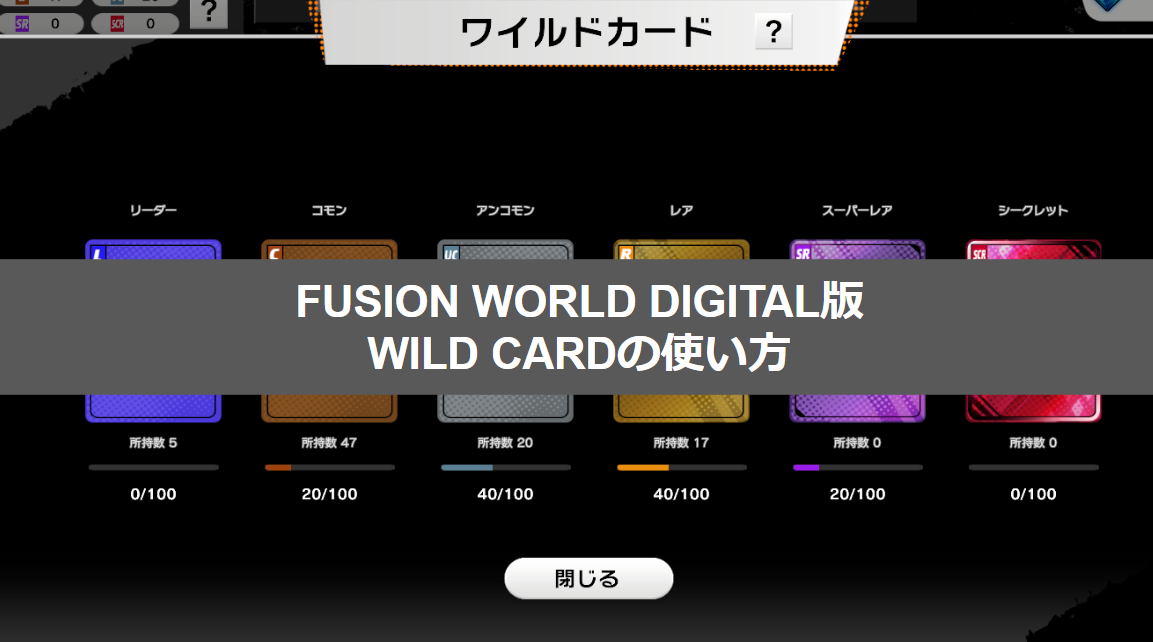ワイルドカードの使い方
ドラゴンボールスーパーカードゲームフュージョンワールドのデジタル版をやっていると欲しいカードが中々出ないケースがあるかと思います。被ったカードはワイルドカードというカードに変更され、自分の好きなカードと交換することができる仕組みがあります。
今回の記事では、そのワイルドカードの使い方についてまとめましたので、紹介させていただきますので、是非参考にしてみてください!
ワイルドカードは自分のデッキ画面から使用することができる便利な機能です。自分が持っている以上のカードをクリックして、生成ボタンを押すことでワイルドカードを使用して欲しいカードを入手できます。
HOME画面
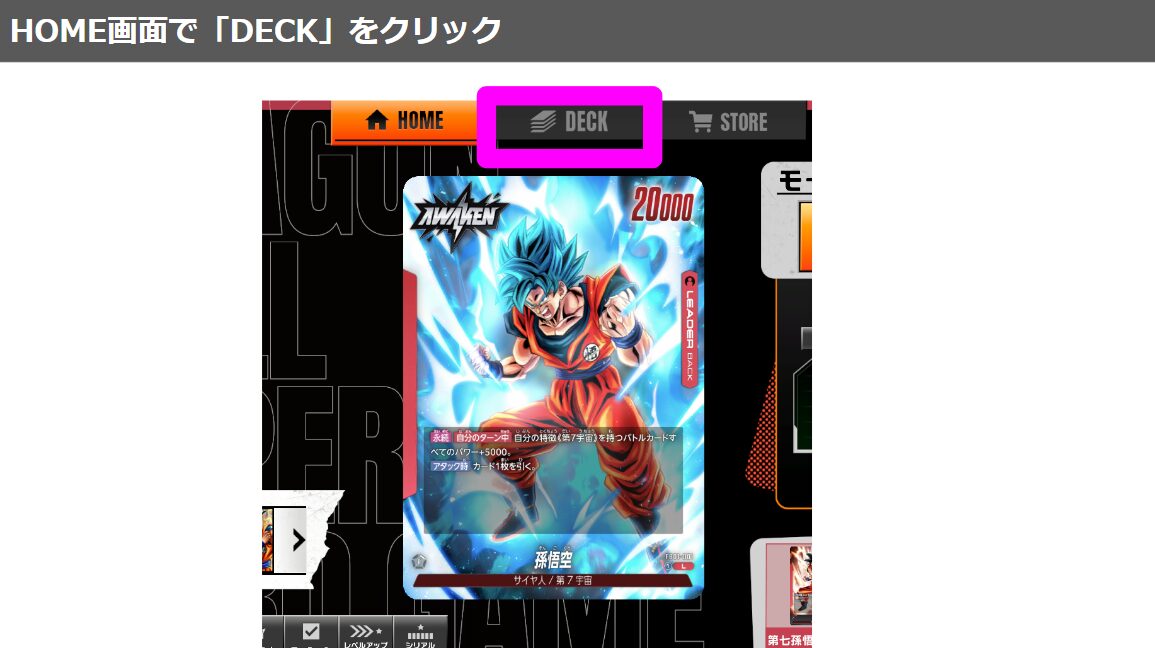
WILD CARDを使うための下準備として、まずはホーム画面の真ん中上にあるDECKと書かれている箇所をクリックします。自分が普段使っているリーダーカードの上に位置しているので、すぐに見つけられると思います。
マイデッキ画面
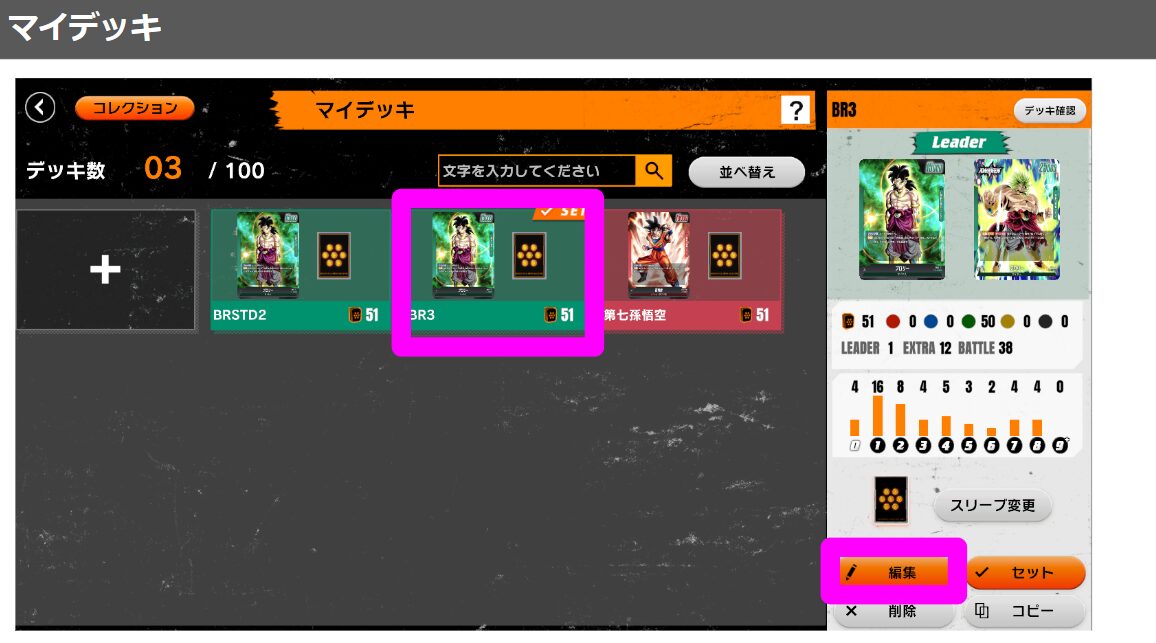
DECKをクリックすると、マイデッキのページに移ります。自分が追加したいカードと同じ色のデッキを選んで右下にある編「編集」マークをクリックします。
新しいデッキを組みたい時は、左側にある「+」マークをクリックしてデッキを作ることも可能です。
デッキ編集画面
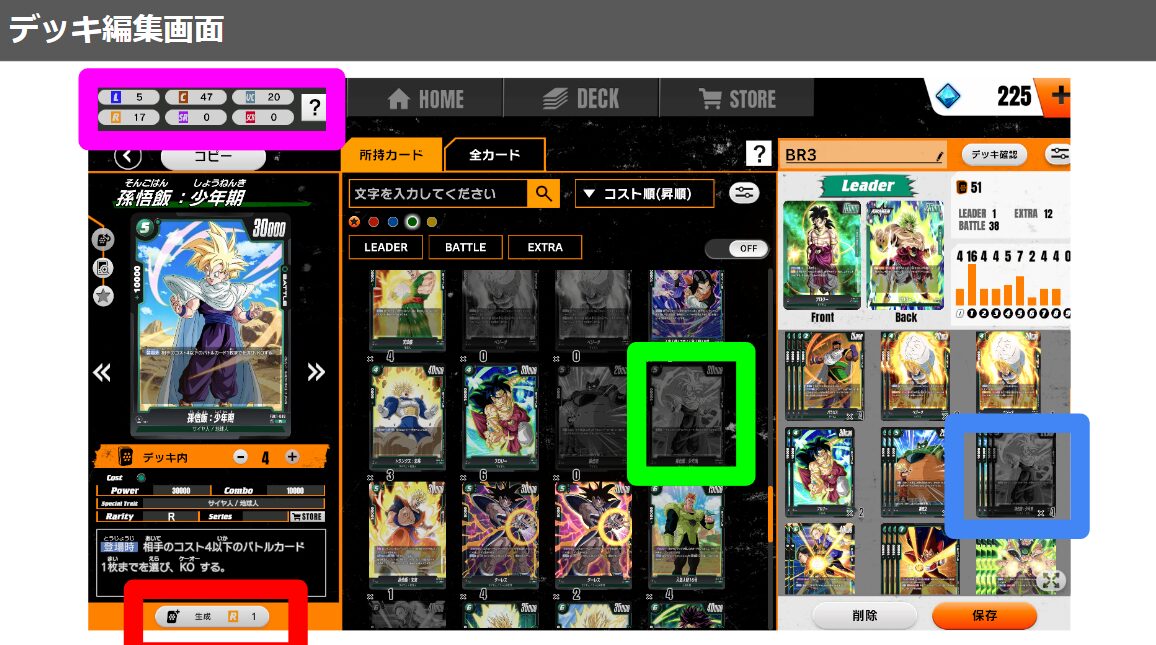
デッキ編集画面についてご紹介させていただきます。
左上のピンクの四角で囲っている箇所がWILD CARDの現在の残数が書いてあります。Lならリーダーカード、Cならコモン、UCならアンコモンのカードを何枚交換できるかわかるという形になっております。
自分が欲しいカードをデッキに入れると足りないカードは灰色で表記されます。今回は5コストの孫御飯のカードで試してみます。
緑で囲っている孫御飯を自分が持っている枚数以上クリックすると、左側の青枠部分に灰色で2枚入っているのがわかるかと思います。
次に左下の赤枠を見てもらうと、生成というボタンがあり、そこをクリックするとWILD CARDを使用する画面に遷移します。
カード生成画面
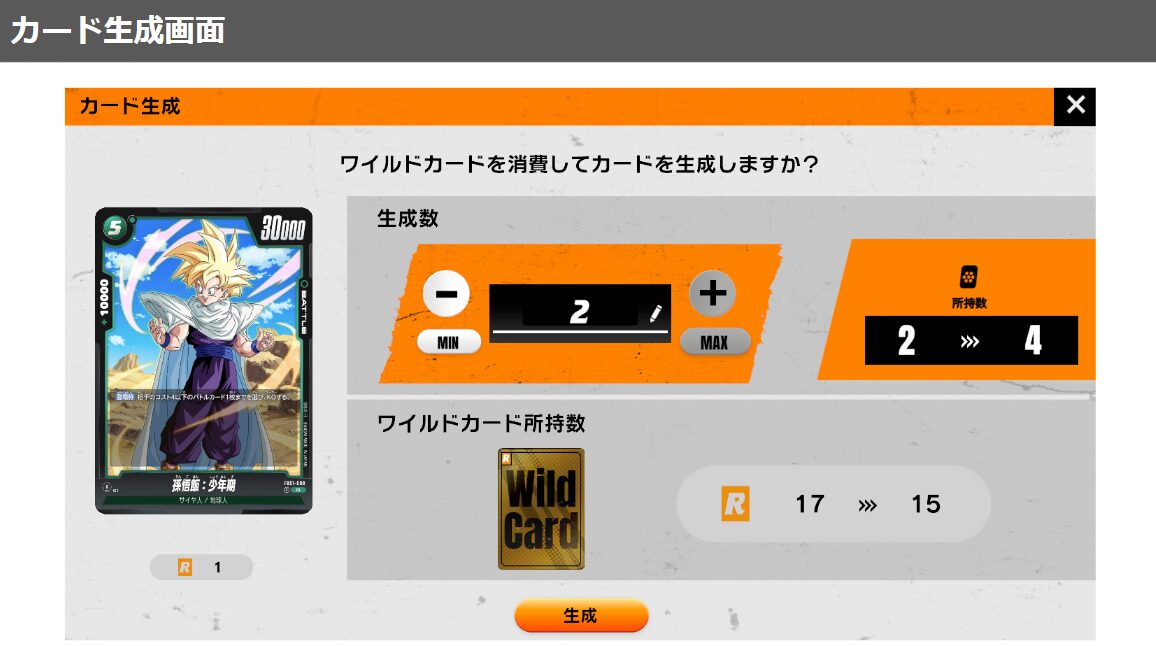
カード生成画面では、左に今回生成されるカード、真ん中に生成数、右に所持数がどのように増えるかが記載があります。
真ん中より少ししたにワイルドカードの所持数があり、今回は2枚生成するので17枚から15枚に減るという表記があります。
確認ができたら真ん中下にある「生成」のボタンをクリックします。
生成に成功した画面
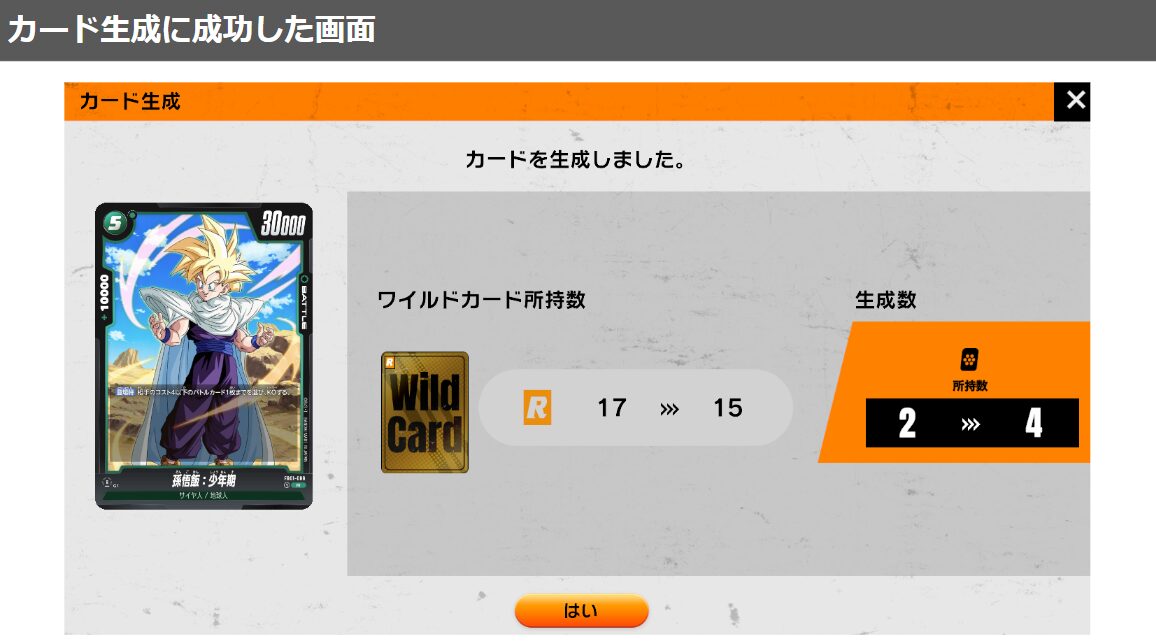
生成に成功すると、ワイルドカードの所持数が減り、生成数という箇所に所持数が上がった数の記載があります。最後に「はい」をクリックしたら終了です。
さいごに
この記事では、ワイルドカードの使い方についてご紹介させていただきました。
ワイルドカードはジェムでパックを買ったり、テーブルトップ用のパックを買った際についてくるデジタルコードなどを使ってパックを買った際に同じカードが4枚以上被った際にワイルドカード変換されます。
第一弾から数ボックス買ってコードを入れてますが、レアは被るもののスーパーレア以上は出るのが少ないので中々ワイルドカードが溜まっていかないですね。。個人的には、もう少しワイルドカードを使いやすくして、デッキパワーを早くあげれるようにして欲しいと思うところです。